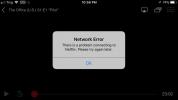Jak nainstalovat PureVPN na Fire Stick a Fire TV, Stručný průvodce
Existuje několik různých způsobů, jak nainstalovat PureVPN do Amazon Firestick, a nejlepší metoda závisí na nastavení a důvtipnosti. Dnes vás provedeme základní instalací a postranním připojením PureVPN na zařízení Fire TV. Bez ohledu na to, co si vyberete, trvá to jen pár minut.

Soukromí online každým dnem roste. Společnosti a vlády a poskytovatelé internetových služeb dychtivě berou všechna data, která mohou o uživatelích získat, monitorují vše od našich e-mailů až po návyky pro streamování videa. I když používáte zařízení jako Fire TV a Fire stick, vaše informace podléhají shromažďování a analýze. Naštěstí VPN mohou obnovit některé z těchto soukromí, zejména PureVPN.
PureVPN je silná, rychlá a bezpečná služba VPN, která funguje na platformě široká škála zařízení. A co je nejdůležitější, nativně podporuje Fire Stick a Fire TV, což z něj činí jednu z nejjednodušších sítí VPN pro instalaci na váš oblíbený hardware pro streamování. PureVPN poskytuje přístup k mnoha funkcím ochrany soukromí a bezpečnosti, které se nikam jinam nedostanete, a díky tomu je zabezpečení zámku vašich televizních stanic Fire TV hračkou. Níže je náš kompletní
průvodce instalací PureVPN na Fire Stick a Fire TV.30denní záruka vrácení peněz
Proč jsou VPN důležité pro Fire TV?
Virtuální soukromé sítě běží na pozadí tiše, aby byla vaše data a vaše identita v bezpečí za každou cenu. Dělají to tím, že šifrování každý balík dat, který opouští vaše zařízení, což znemožňuje vládám, hackerům nebo Poskytovatelé internetu zjistí, jaké stránky navštěvujete nebo jaká videa sledujete. Také zamknou vaši identitu tím, že odstraní vaši snadno identifikovatelnou IP adresu a nahradí ji lokální a anonymní IP.
Jak funkce šifrování, tak i výměna IP adresy VPN přinášejí celou řadu jedinečných výhod, které daleko přesahují obvyklé doplňky ochrany soukromí a zabezpečení. Níže uvádíme několik příkladů:
- Získejte přístup k filmům z jiných zemí Netflix, Hulu, Youtube, a více.
- Spustit Kodi, SPMC, Stremionebo ShowBox bez upozornění vašeho poskytovatele služeb Internetu.
- Zajistěte, aby byly video streamy z vedlejších aplikací bezpečné a anonymní.
- Zabraňte poskytovatelům internetových služeb v škrcení rychlost připojení.
PureVPN - Ochrana osobních údajů, zabezpečení, rychlost a další
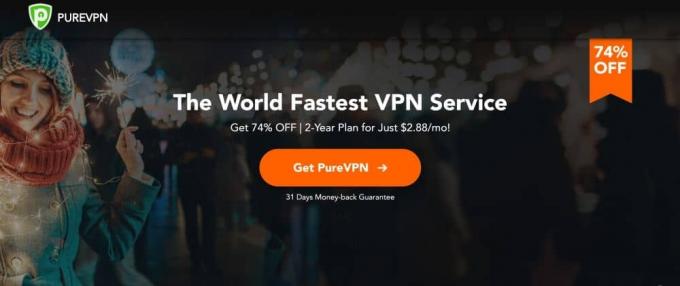
PureVPN je mimořádně všestranná VPN, která je ideální pro Fire TV, Fire Stick a desítky dalších zařízení. Zahrnuje jak soukromí, tak šifrovací funkce v jednom balíčku, spolu s některými velmi užitečnými doplňky, jako jsou štítky škodlivého softwaru, funkce blokování aplikací a filtry webových stránek DNS. Pro použití těchto bonusů není třeba instalovat ani samostatné aplikace. Jedno rychlé stažení v obchodě aplikace Fire TV a máte k dispozici kompletní sadu zabezpečení.
Síť serveru PureVPN je silná přes 2 000 uzlů a pokrývá více než 140 zemí s více možnostmi ve většině velkých měst na celém světě. Data procházející touto sítí jsou uzamčena pomocí 256bitového šifrování a chráněna také zásadou nulování protokolování provozu. PureVPN také zahrnuje ochranu proti úniku DNS a automatický přepínač zabíjení ve všech verzích svého softwaru pro solidní základ soukromí a zabezpečení VPN.
Přečtěte si náš plný Recenze PureVPN.
Jak nainstalovat PureVPN na Fire Stick
Nainstalovat VPN do Fire TV je obvykle výzvou, protože tento proces často zahrnuje boční nakládání, což je metoda využívající externí software k „tlačení“ nových aplikací na Fire Stick. Ačkoli samotné sideloading není nutně obtížné, do procesu instalace aplikace přidává několik dalších kroků. Nebylo by tak mnohem pohodlnější, kdyby vaše VPN mohla být instalována přímo vaší Fire TV?
Níže uvádíme celý proces registrace, instalace, spouštění a používání PureVPN na vaší Fire TV. Ne útěk z vězení nebo je vyžadováno hackování, stačí stáhnout přímo z desky, aby bylo zařízení v bezpečí.
Krok 1 - Vytvořte si účet pomocí PureVPN
Než začnete s PureVPN, je to dobrý nápad nastavit předplatné. Vydejte se na naši exkluzivní Stránka nabídky PureVPN a podívejte se na některé z slev dostupných na různých plánech účtů.

Dvouletý plán nabízí nejlepší hodnotu, takže pokud se vážně snažíte udržovat svá zařízení v bezpečí, pokračujte a vyberte si ten, který chcete začít. Dále vyplňte níže požadované informace, zvolte způsob platby, pak dokončete proces platby k aktivaci vašeho účtu.
Krok 2 - Stáhnout PureVPN
Zamiřte na PureVPN stránka ke stažení pro verzi softwaru Fire TV. Případně můžete přejít sem ze standardní stránky ke stažení a kliknout na ikonu „Firestick“, ale výše uvedený odkaz vás přesune tam, kam potřebujete. Klikněte na ikonu bílé tlačítko Stáhnout (uvedeno jako „Pro stávající uživatele“). Tím se přesměrujete na verzi prohlížeče obchodu s aplikacemi Amazonu. Odtud můžete kliknout na ikonu Tlačítko Získat aplikaci napravo odešlete aplikaci do svého zařízení.

Pokud byste raději stáhli PureVPN přímo z Fire Fire, můžete to udělat také. Stačí přejít na domovskou obrazovku zařízení a spustit Aplikace> Kategorie sekce. Přejděte dolů na Nástroj a procházejte, dokud neuvidíte PureVPN na seznamu. PureVPN můžete často vyhledávat ručně, ale nezobrazí se vždy hned, zejména pokud používáte hlasové vyhledávání. Klikněte na ikonu obchodu a stáhněte ji PureVPN.
Krok 3 - Spusťte PureVPN
Gratulujeme, právě jste nainstalovali PureVPN na svůj Fire Stick! Nebylo to příliš obtížné, že? Nyní, když je aplikace na svém místě, je čas nastavit věci, aby byla Fire TV v bezpečí. PureVPN by se měl zobrazit v horní části domovské obrazovky, jakmile bude nainstalován. Pokud tomu tak není, přejděte na Vaše aplikace a hry, přejděte doprava na Vidět vše, pak hledejte PureVPN na mřížce.
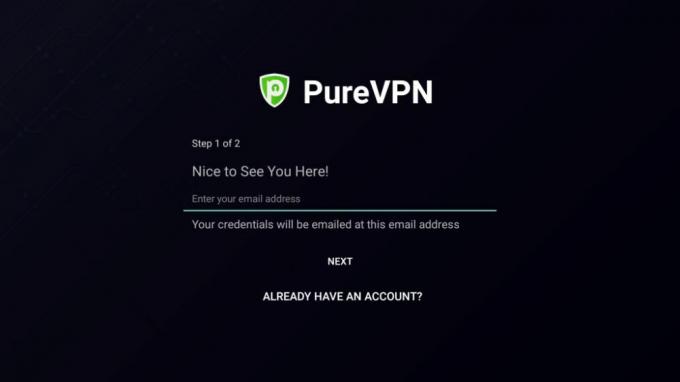
Spusťte aplikaci PureVPN a budete uvítáni přihlašovací obrazovkou. Zadejte vaše přihlašovací údaje zde, počínaje vaší e-mailovou adresou. Dále přidáte své uživatelské jméno, které vypadá takto: purevpn0xxxxxxx. Pokud si nejste jisti, co to je, zkontrolujte ve svém e-mailu uvítací zprávu od PureVPN. Každý se dostane po přihlášení do služby, takže byste měli mít připraveno jít. Zadejte toto heslo a poté heslo zelené přihlašovací tlačítko začít.
PureVPN nabízí pohodlné Smart Connect zvolte okamžik přihlášení do zařízení. Díky tomu se můžete přihlásit a zůstat chráněni pouhými několika kliknutími, bez potíží a zpoždění. Vyberte zemi z vlajek ve spodní části obrazovky, klikněte na ikonu Tlačítko připojení na této obrazovce bude dobré jít.
Jak používat PureVPN s Fire TV
Instalace a nastavení byly hračkou, nyní je čas trochu přizpůsobit PureVPN, aby byl ještě výkonnější než dříve. Existuje několik nastavení a několik funkcí, které byste si měli být vědomi, a které vám pomohou vytěžit maximum z vašeho soukromého online zážitku.
Změňte protokoly na PureVPN
Zasekáváte se za škrticí stěnou ISP? Z vašich proudů nelze získat nejlepší rychlosti? Mohl byste mít problém s připojením nesouvisející s PureVPN. Nedělejte si starosti, máte k dispozici dobrou možnost, která vám umožní věci vyčistit v jiffy.

Spusťte aplikaci PureVPN, odpojit ze služby vyberte ikona nastavení zařízení v pravém horním rohu obrazovky. Zprava se otevře okno. Vyberte si Vyberte Protokol možnost nahoře, těsně pod odkazem na profil.
Ve výběru protokolu uvidíte dvě možnosti: UDP a TCP. UDP je obecně nejlepší způsob, jak dosáhnout inteligentní rovnováhy mezi rychlostí a bezpečností. Pokud však máte problémy, můžete pro bezpečnější a spolehlivější připojení přepnout na TCP. Vyberte požadovanou možnost, potvrďte změny a poté se vraťte k streamování videa.
Vyberte zemi serveru
PureVPN obrovská síť serverů pokrývá celou planetu a pokrývá více než 140 zemí s celkem 2 000 servery. Můžete použít Smart Connect funkce, která automaticky najde nejrychlejší a nejbližší server k dispozici, nebo si můžete vybrat jinou zemi ručně. To je užitečné pro obejít cenzuru stěny nebo přístup k videím pomocí cizí IP adresy.
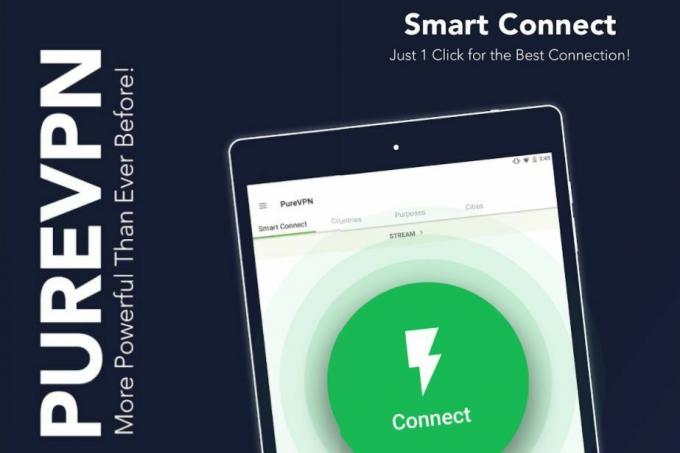
Chcete-li změnit zemi serveru, otevřete aplikaci PureVPN a odpojit ze služby. Přesuňte výběrové pole na konec, kde je seznam vlajek v horizontální řadě. Listujte doprava abecedním uspořádáním, dokud nenajdete oblast, o kterou se zajímáte. Klepnutím vyberte a PureVPN automaticky vyhledá nejrychlejší server pro vás v nové zemi. Připojení se po několika okamžicích vyřeší a můžete se vrátit ke streamování.
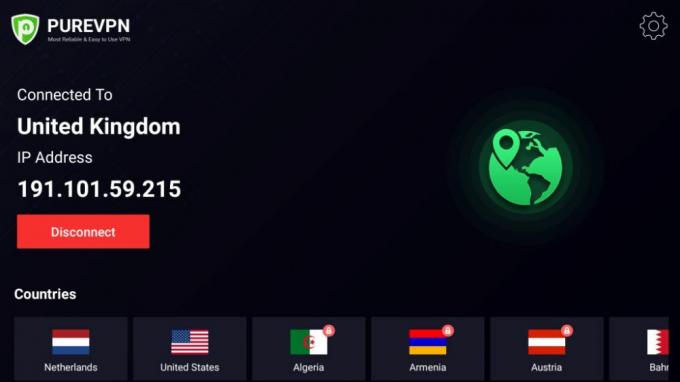
Odhlášení z PureVPN
PureVPN zůstane ve spojení, dokud si aplikaci nebo ručně vypněte televizor Fire. Díky tomu budete automaticky v bezpečí a bezpečí bez ohledu na to, které aplikace otevřete nebo která videa streamujete. Pokud se však chcete z jakéhokoli důvodu odhlásit z PureVPN, existuje rychlý způsob, jak toho dosáhnout.
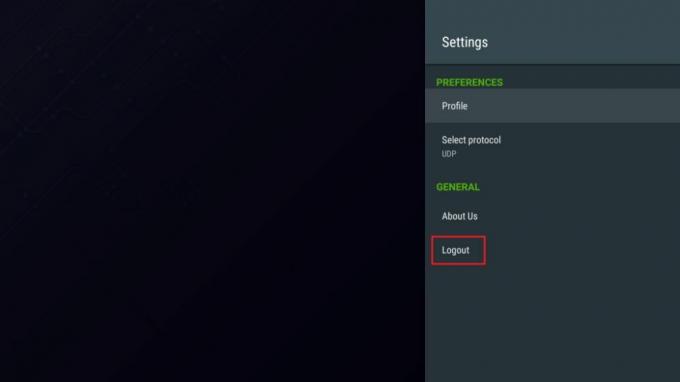
Začněte spuštěním aplikace PureVPN a odpojením od aktuálního serveru. Vybrat ikona nastavení v pravém horním rohu obrazovky, která vypadá jako zařízení. Zprava se otevře okno. Přejděte dolů a vyberte Odhlásit se možnost dole. Klikněte na dálkové ovládání Fire TV a budete automaticky odhlášeni z PureVPN. Nezapomeňte se však vrátit, až se vrátíte ke streamování, protože jinak nebudete chráněni funkcí šifrování nebo lokalizace služby.
Nainstalujte PureVPN přes Sideloading
I když není nezbytně nutné používat metodu postranního zatížení k instalaci PureVPN do vaší Fire TV, pokud již službu provozujete na samostatném telefon s Androidem, existuje rychlý a efektivní způsob, jak jej zkopírovat přímo na Fire Fire, aniž byste museli projít výše uvedené kroky.
Upozorňujeme, že tím se do zařízení přidá základní verze softwaru PureVPN pro Android, nikoliv vyhrazené vydání Fire Stick. Pokud máte pouze ovladač pro požární navigaci, můžete mít problémy s přístupem k některým funkcím. Toto je nejlépe rezervováno pro kohokoli s bluetooth klávesnicí, myší nebo myší emulovanou aplikací pro Fire, kteří chtějí rychle nainstalovat PureVPN, protože ji již mají na vyhrazeném zařízení.
Postupujte podle níže uvedeného průvodce a stáhněte si PureVPN z jiného zařízení Android pomocí bezplatného programu apps2fire.
- Pokud jste tak ještě neučinili, zaregistrujte se pomocí PureVPN a aktivujte svůj účet.
- V zařízení Android otevřete tržiště a hledat PureVPN. Můžete také pošlete PureVPN na Android prostřednictvím stránky pro stahování prohlížeče.
- Nainstalujte PureVPN v telefonu Android.
- Na stejném zařízení Nainstalujte apps2fire. Je to bezplatný program a stahování by mělo trvat jen chvíli.
- Spusťte apps2fire a nechte jej vytvořit seznam místních instalací, který bude zahrnovat PureVPN.
- Na vaší Fire TV zamířte na Nastavení> O aplikaci - Síť a zkopírujte IP adresu vpravo.
- Zpět na apps2fire, posuňte nabídku a klepněte na Nastavení na konci. Do pole zadejte IP adresu vaší Fire TV a poté klepněte na „Prohledejte požární TV“.
- Apps2fire naváže spojení s vaším zařízením. Přejít na Karta Místní aplikace vlevo a přejděte, dokud neuvidíte PureVPN
- Klepněte na ikonu PureVPN a poté vyberte „Instalovat“
- Převod bude zahájen. Za několik okamžiků bude verze PureVPN pro Android stažena do vašeho zařízení Fire.
Závěr
PureVPN je rychlá a na funkce bohatá VPN služba se spoustou užitečných doplňků. Snadno se instaluje na jakékoli zařízení Fire TV nebo Fire Stick, protože aplikace nativně podporuje platformu. Získáte pouze základní funkce, ale s malým postranním zatížením můžete otevřít svět bezpečného obsahu na dosah ruky.
Pokud potřebujete například VPN na krátkou dobu, například při cestování, můžete zdarma získat naši špičkovou VPN. ExpressVPN zahrnuje 30denní záruku vrácení peněz. Za předplatné budete muset zaplatit, to je pravda, ale umožňuje to plný přístup po dobu 30 dní a poté zrušíte vrácení peněz. Jejich zásady zrušení bez otázek odpovídají jejich názvu.
Tento web používá Akismet ke snížení spamu. Zjistěte, jak se zpracovávají vaše komentáře.
Vyhledávání
Poslední Příspěvky
Nejlepší VPN pro Vodafone
Pokud jste uživatelem Vodafone s ohledem na soukromí, měli byste po...
Jak získat kanadskou IP adresu z jakékoli země
Bez ohledu na to, ve které zemi se nacházíte, můžete určitě získat ...
Jak používat Netflix s VPN: Nejlepší způsoby, jak obejít blok (testováno do roku 2020)
Netflix tak úspěšně zakazuje VPN a proxy servery, možná si myslíte,...